
Info Menarik – Windows 10 merupakan sistem operasi canggih yang hadir dengan berbagai fitur unggulan, salah satunya adalah kemampuan untuk membuat file RAR dan ZIP dengan mudah. Mengompres file tidak hanya menghemat ruang penyimpanan, tetapi juga memungkinkan pengguna untuk mengamankan data dengan menambahkan password. Dalam artikel ini, kami akan membahas panduan langkah demi langkah tentang cara membuat file RAR dan ZIP di Windows 10 beserta langkah-langkah untuk menambahkan password pada file tersebut.
Apa itu File RAR atau ZIP?
File RAR dan ZIP adalah jenis file arsip yang berguna untuk mengompres dan mengorganisir satu atau lebih file atau folder menjadi satu unit. Proses ini membantu mengurangi ukuran file dan memfasilitasi penyimpanan, pengiriman, dan pengelolaan data.
Format RAR dikembangkan oleh Eugene Roshal dan menggunakan algoritma kompresi yang canggih. Kemudian, format ini dapat mencapai tingkat kompresi yang lebih tinggi berbeda dengan beberapa format arsip lainnya.
Selanjutnya, RAR mendukung pembuatan arsip multi-volume, memungkinkan pemecahan arsip besar menjadi bagian-bagian kecil untuk kemudahan pengiriman atau penyimpanan. Kemudian, RAR mendukung penambahan kata sandi pada arsip, memberikan tingkat keamanan tambahan terhadap isi arsip.
Sedangkan, format ZIP adalah salah satu format arsip yang paling umum digunakan dan mendukung secara luas oleh berbagai sistem operasi dan perangkat lunak.
ZIP menggunakan algoritma kompresi yang lebih sederhana berbeda dengan RAR, membuatnya lebih mudah dan cepat untuk membuat dan membuka arsip. Kemudian, ZIP dapat menyimpan struktur folder hierarkis, memungkinkan pengguna untuk mengompres dan menyimpan seluruh struktur folder dengan mudah.
Selanjutnya, file ZIP dapat dengan mudah kita ekstrak di berbagai platform, termasuk Windows, MacOS, dan Linux, serta dapat kita akses dalam berbagai aplikasi arsip. Kemudian, berbagai perangkat lunak arsip mendukung format ZIP, membuatnya menjadi pilihan yang fleksibel untuk berbagi file antar pengguna dengan perangkat lunak arsip yang berbeda.
Kedua format arsip, RAR dan ZIP, memiliki kegunaan dan keunggulan masing-masing. RAR sering digunakan untuk kompresi tingkat tinggi dan keamanan dengan kata sandi, sementara ZIP menonjol dalam kompatibilitas lintas platform dan kemudahan penggunaan. Kemudian, pilihan antara keduanya tergantung pada kebutuhan spesifik pengguna, serta preferensi dan kebijakan keamanan yang mungkin kita terapkan.
Mengapa Membuat File RAR dan ZIP di Windows 10?
Membuat file RAR dan ZIP di Windows 10 memiliki beberapa keunggulan dan manfaat yang dapat meningkatkan efisiensi pengelolaan data dan keamanan informasi. Berikut adalah beberapa alasan mengapa Kamu sebaiknya membuat file RAR dan ZIP di Windows 10:
1. Menghemat Ruang Penyimpanan
Pertama, mengompres file dengan format RAR atau ZIP membantu mengurangi ukuran asli file. Hal ini sangat bermanfaat ketika Kamu perlu mengirim file melalui email atau menyimpannya di penyimpanan cloud, karena menghemat bandwidth dan ruang penyimpanan.
2. Pengiriman File Lebih Cepat
Selanjutnya, file yang kita kompresi memiliki ukuran yang lebih kecil, sehingga dapat kita unggah atau kita kirim lebih cepat. Ini sangat berguna saat mengirim file melalui internet, terutama dalam situasi di mana koneksi internet mungkin terbatas.
3. Organisasi yang Lebih Baik
Kemudian, dengan membuat file RAR atau ZIP memungkinkan Kamu menggabungkan beberapa file atau folder ke dalam satu arsip. Ini tidak hanya menghemat ruang penyimpanan tetapi juga membantu dalam organisasi dan pengelolaan file, terutama ketika bekerja dengan proyek-proyek besar.
4. Privasi dan Keamanan
Selanjutnya, dengan menambahkan password pada file RAR atau ZIP meningkatkan tingkat keamanan informasi yang Kamu simpan di dalamnya. Dengan kata sandi yang tepat, hanya orang yang memiliki izin dapat mengakses atau membuka isi file tersebut, menjaga privasi data yang sensitif.
5. Mudah Dikelola
Kemudian, Windows 10 menyediakan utilitas bawaan untuk membuat file RAR dan ZIP, membuatnya sangat mudah untuk kita gunakan. Prosesnya sederhana dan dapat kita akses langsung melalui menu konteks file atau folder, tanpa perlu menginstal perangkat lunak tambahan.
6. Kompabilitas
Selanjutnya, format RAR dan ZIP merupakan format arsip yang umum dan didukung secara luas oleh berbagai sistem operasi dan perangkat lunak. Ini berarti file yang Kamu buat dapat dengan mudah kita akses dan kita ekstrak tanpa masalah kompatibilitas.
7. Pemeliharaan Integritas File
Kemudian, proses kompresi dan dekompresi dalam pembuatan file RAR dan ZIP didesain untuk memastikan integritas file. Dengan kata lain, file yang kita ekstrak harus identik dengan file aslinya, sehingga tidak ada kehilangan data yang mungkin terjadi selama proses tersebut.
Baca Juga: Cara Kompres File Sekecil Mungkin Menggunakan Aplikasi WinRAR di Komputer
Cara Membuat File RAR dan ZIP di Windows 10 dengan Password
Dengan memahami beberapa manfaat yang sudah saya jelaskan di atas, membuat file RAR dan ZIP di Windows 10 tidak hanya memberikan efisiensi dalam pengelolaan file tetapi juga memberikan tingkat keamanan yang lebih tinggi terhadap data yang Kamu simpan.
Berikut adalah langkah-langkahnya:
Langkah 1: Menyiapkan File yang Akan Dikompres
Sebelum membuat file RAR atau ZIP, pastikan semua file yang ingin Kamu sertakan sudah tersusun dengan rapi di dalam satu folder. Ini membantu proses kompresi berjalan lebih efisien dan memudahkan pengguna lain untuk mengakses kontennya.
Langkah 2: Membuat File RAR atau ZIP di Windows 10
Windows 10 menyediakan utilitas bawaan yang dapat Kamu gunakan untuk membuat file RAR atau ZIP. Klik kanan pada folder atau file yang ingin Kamu kompres, pilih opsi Send to, dan pilih Compressed (zipped) folder. Proses ini akan membuat file ZIP dari konten yang Kamu pilih.
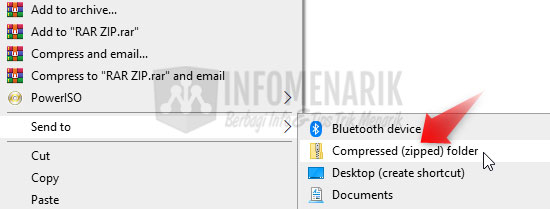
Langkah 3: Menambahkan Password pada File RAR
Langkah ini penting untuk meningkatkan keamanan file Kamu. Namun, sayangnya jika kita hanya mengandalkan fitur pembuatan file ZIP Windows 10 kita tidak bisa menambahkan password. Kamu harus menggunakan aplikasi tambahan seperti WinRAR.
Silakan Kamu download aplikasi WinRAR di website resminya kemudian install di komputer Windows.
Selesai install, silakan klik kanan pada folder yang akan Kamu buat menjadi file RAR berikut password. Selanjutnya, klik pilih Add to archive.
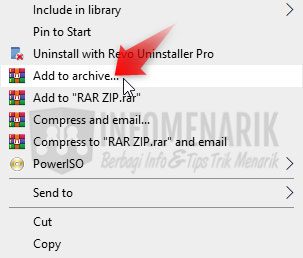
Tentukan format arsip pada opsi Archive format: RAR, RAR4, atau ZIP. Kemudian, klik pilih tombol Set password.
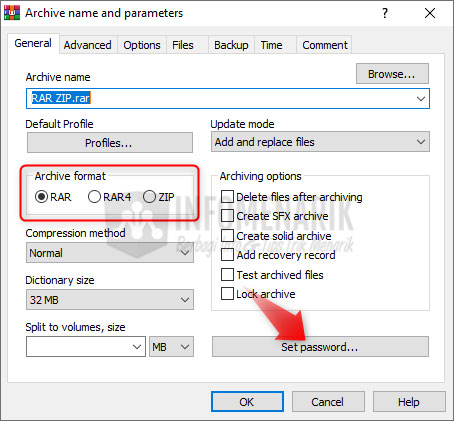
Masukkan kata sandi yang kuat dan pastikan untuk mengingatnya dengan baik. Kata sandi ini akan kita perlukan setiap kali Kamu atau seseorang mencoba membuka file tersebut.
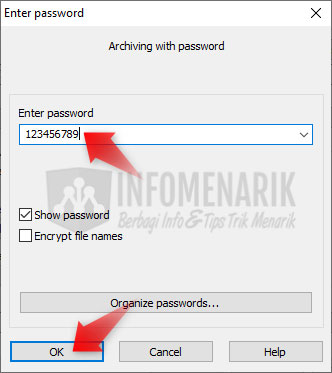
Jika sudah selesai membuat password selanjutnya klik tombol OK.
Baca Juga: Cara Membuat Password yang Aman dan Kuat Agar Tidak Mudah Dibobol Hacker
Kesimpulan
Membuat file RAR dan ZIP di Windows 10 dengan password merupakan cara efektif untuk mengamankan dan mengompres data Kamu. Dengan mengikuti panduan ini, Kamu dapat dengan mudah melindungi file-file penting dan mengoptimalkan penggunaan ruang penyimpanan. Amankan data Kamu sekarang dengan langkah-langkah sederhana ini di Windows 10.
 Info Menarik Berbagi Info & Tips Trik Menarik
Info Menarik Berbagi Info & Tips Trik Menarik



